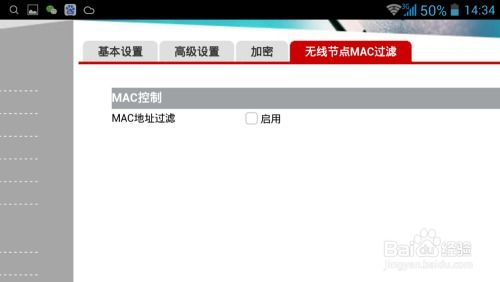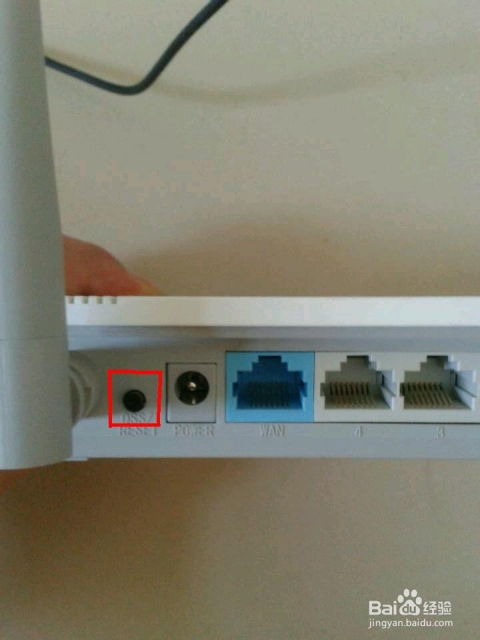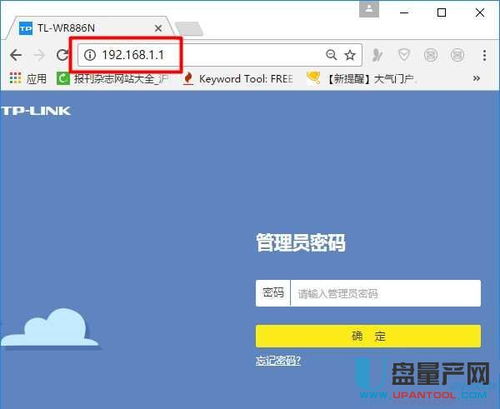访问路由器管理界面的步骤
在现代的家庭和办公环境中,路由器已成为网络连接不可或缺的设备。它不仅分配网络信号,还支持多种管理和配置功能,而这一切都离不开进入路由器的设置界面。下面,我们就来详细介绍如何进入路由器设置界面,让你轻松掌握这一关键技能,以便更好地管理和优化你的网络环境。

首先,了解你的路由器品牌和型号是基础。不同品牌的路由器可能拥有不同的登录界面和设置选项,但进入设置界面的步骤大同小异。常见的路由器品牌有TP-Link、华为、小米、腾达、水星、迅捷、360、中兴、磊科以及思科等。不论你使用的是哪个品牌的路由器,都需要找到它的IP地址,这是进入设置界面的关键一步。
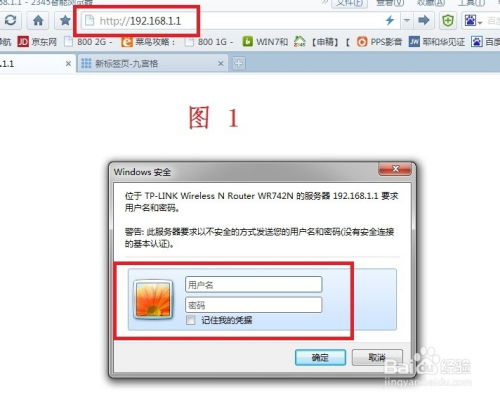
通常,路由器的默认IP地址是192.168.1.1或192.168.0.1,但也有可能采用其他私有IP地址。为了确定你的路由器IP地址,可以采取以下几种方法:
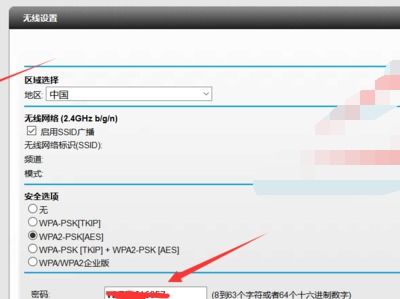
1. 查看路由器底部的标签:许多路由器在底部或侧面都贴有一张包含默认IP地址、用户名和密码的标签。

2. 使用命令提示符(CMD):在Windows系统中,打开命令提示符(可通过按下Win+R键,输入cmd后回车打开),然后输入“ipconfig”命令,在显示的信息中找到“默认网关”,这通常就是你的路由器IP地址。
3. 咨询路由器制造商或查看说明书:如果上述方法都无法确定IP地址,可以访问路由器制造商的官方网站或查看路由器的使用说明书,以获取更详细的信息。
接下来,打开浏览器并输入路由器的IP地址。确保你的电脑或移动设备与路由器处于同一网络环境中,这样才能成功访问路由器的设置界面。输入IP地址后,按回车键,此时浏览器可能会弹出一个警告窗口,提示你正在访问一个不安全的网站。这是因为许多路由器的默认IP地址都使用HTTP协议,而不是更安全的HTTPS协议。遇到这种情况,你可以放心继续访问,但出于安全考虑,建议在后续设置中启用HTTPS或更改路由器的登录密码。
进入路由器的登录界面后,你需要输入用户名和密码。对于大多数路由器而言,默认的用户名是“admin”或“root”,而默认密码则可能是空密码(即直接按回车登录)、“admin”、“password”或路由器底部的标签上提供的特定密码。如果你之前已经更改过路由器的登录凭据,则需要输入更改后的用户名和密码。
如果忘记了路由器的登录密码,可以尝试使用默认的登录凭据进行尝试,或者查阅路由器的说明书。如果这些方法都不奏效,你可能需要将路由器重置为出厂设置。这通常可以通过按住路由器背面的重置按钮(通常是一个小孔,需要使用牙签或笔尖等细物按住)来完成。但请注意,重置路由器会清除所有配置信息,包括无线网络名称、密码和端口转发设置等,因此在进行此操作前,请确保你已经备份了所有必要的配置信息。
成功登录路由器设置界面后,你就可以开始配置和管理你的路由器了。路由器的设置界面通常包含多个选项卡或菜单,如“状态”、“无线设置”、“LAN设置”、“WAN设置”、“DHCP服务器”、“安全设置”等。每个选项卡都对应着不同的配置选项和功能。
例如,在“无线设置”中,你可以更改无线网络的名称(SSID)、选择无线网络的加密方式(如WPA2-PSK)并设置无线网络密码。这些设置对于保护你的无线网络免受未经授权的访问至关重要。
在“LAN设置”中,你可以查看和更改路由器的IP地址、子网掩码等网络参数。如果你想要更改路由器的默认IP地址以提高安全性或避免IP地址冲突,可以在这里进行操作。但请注意,更改路由器的IP地址后,你需要使用新的IP地址来访问路由器的设置界面。
在“WAN设置”中,你可以配置路由器的网络连接方式,如PPPoE、动态IP、静态IP等。对于大多数家庭用户而言,选择PPPoE并输入宽带账号和密码即可实现网络连接。如果你使用的是光纤宽带或其他类型的网络连接方式,则需要根据具体情况选择相应的配置选项。
“DHCP服务器”功能用于为连接到路由器的设备自动分配IP地址。默认情况下,路由器的DHCP功能通常是开启的。但如果你想要手动为设备分配IP地址或关闭DHCP功能以避免IP地址冲突,可以在这里进行相应的设置。
“安全设置”则包含了路由器的高级安全配置选项,如防火墙设置、MAC地址过滤、端口转发等。这些设置可以帮助你进一步提高网络的安全性并优化网络性能。
在完成所有必要的配置后,不要忘记点击“保存”或“应用”按钮以保存你的设置。此外,定期更新路由器的固件和重置路由器密码也是保持网络安全的重要措施。
总之,进入路由器设置界面并熟悉其配置选项和功能对于管理和优化你的网络环境至关重要。通过掌握如何进入路由器设置界面以及如何进行基本的配置和管理操作,你可以更好地控制你的网络环境并保护你的网络安全。
- 上一篇: 掌握立定跳远的高效技巧,轻松提升跳跃能力
- 下一篇: 如何快速在去哪儿旅行查找机票信息
-
 轻松搞定!198.168.1.1路由器设置全教程资讯攻略10-27
轻松搞定!198.168.1.1路由器设置全教程资讯攻略10-27 -
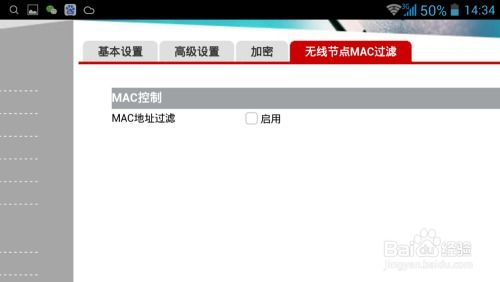 快速访问无线路由器设置页面的方法资讯攻略11-16
快速访问无线路由器设置页面的方法资讯攻略11-16 -
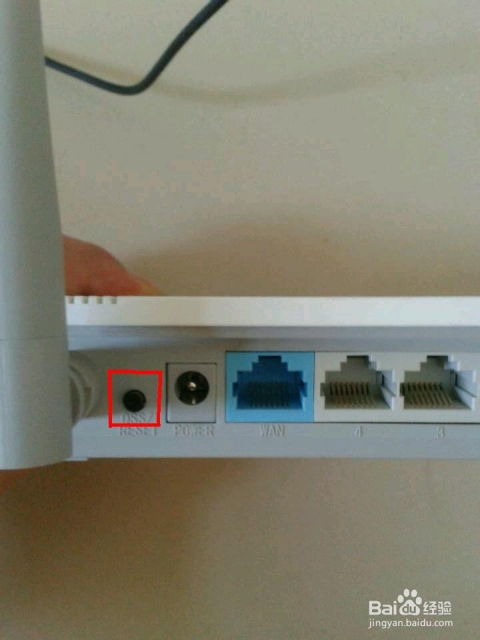 如何找回或设置路由器的登陆密码?资讯攻略10-28
如何找回或设置路由器的登陆密码?资讯攻略10-28 -
 轻松掌握:192.168.1.1路由器设置网址的详细步骤指南资讯攻略11-03
轻松掌握:192.168.1.1路由器设置网址的详细步骤指南资讯攻略11-03 -
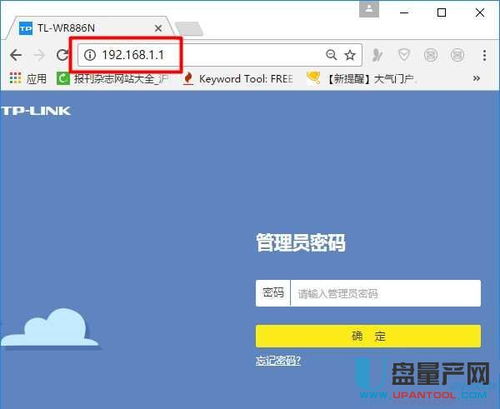 如何设置192.168.1.1路由器的步骤和方法资讯攻略10-27
如何设置192.168.1.1路由器的步骤和方法资讯攻略10-27 -
 轻松访问天翼宽带:如何通过192.168.1.1登录界面快速上网资讯攻略10-27
轻松访问天翼宽带:如何通过192.168.1.1登录界面快速上网资讯攻略10-27